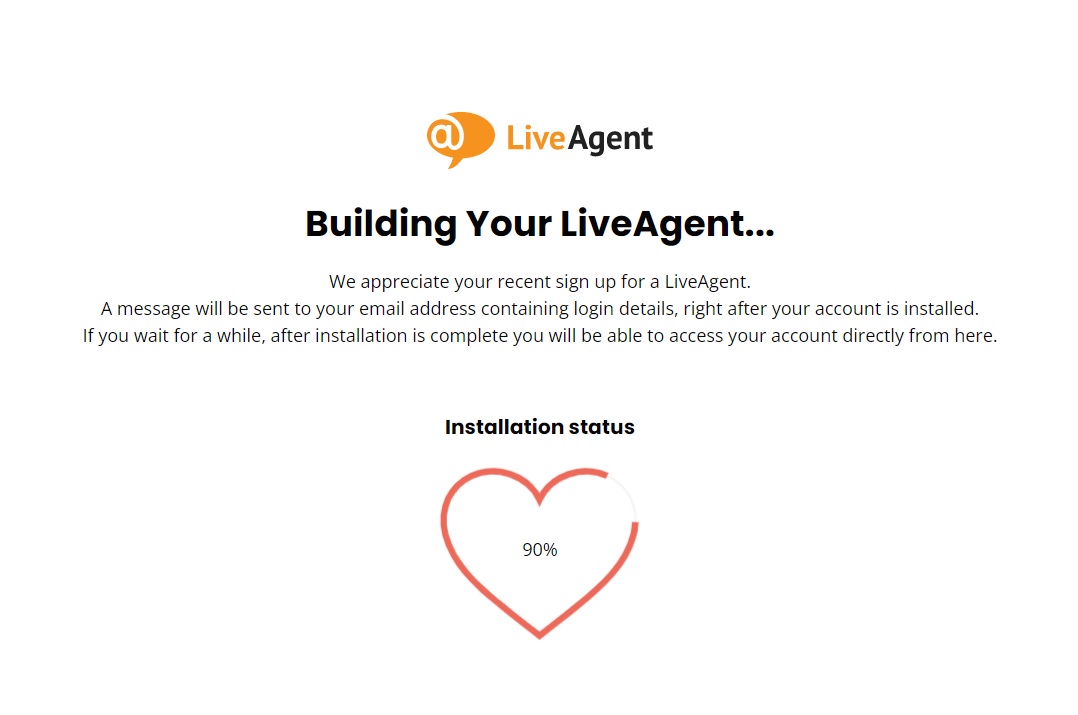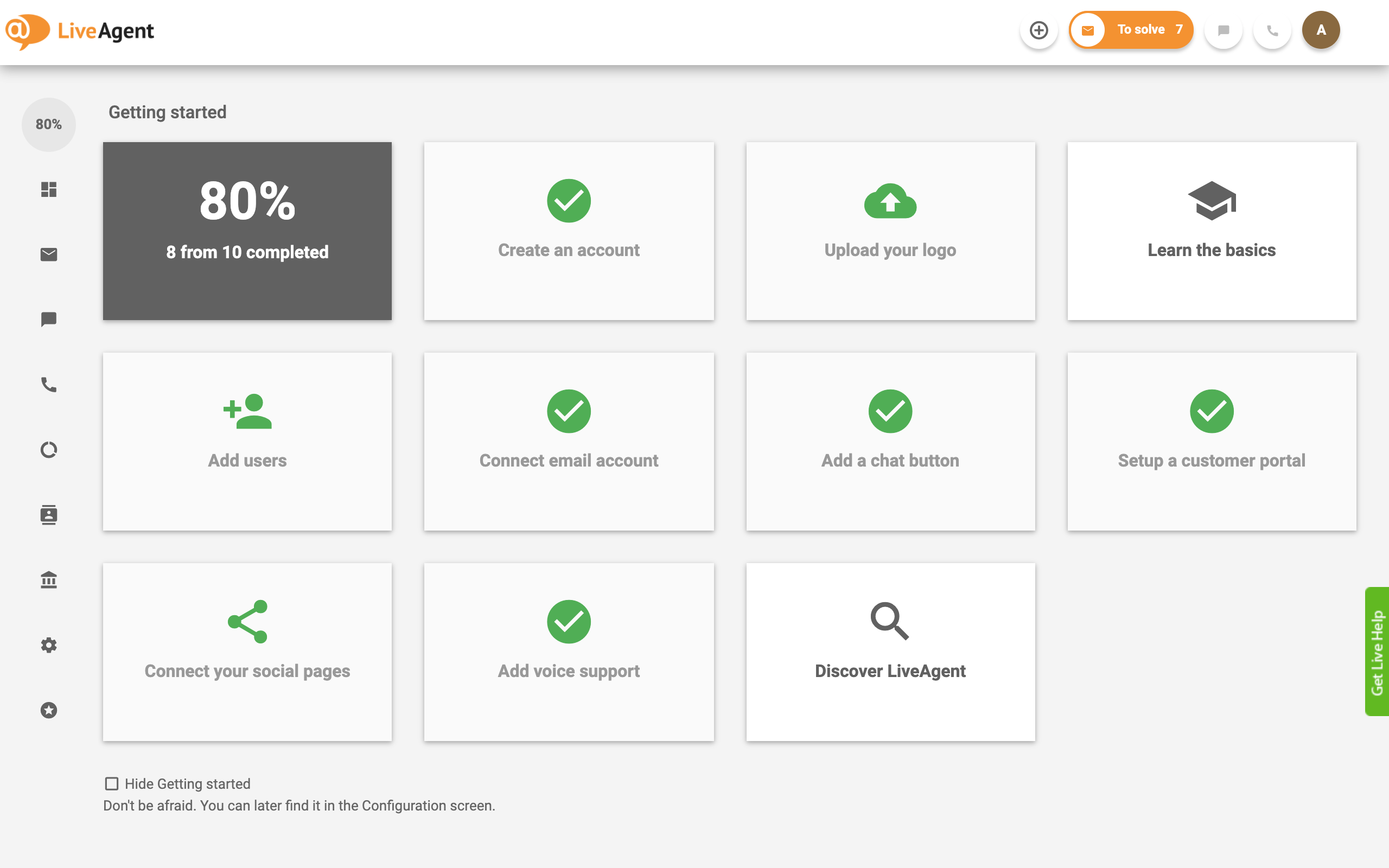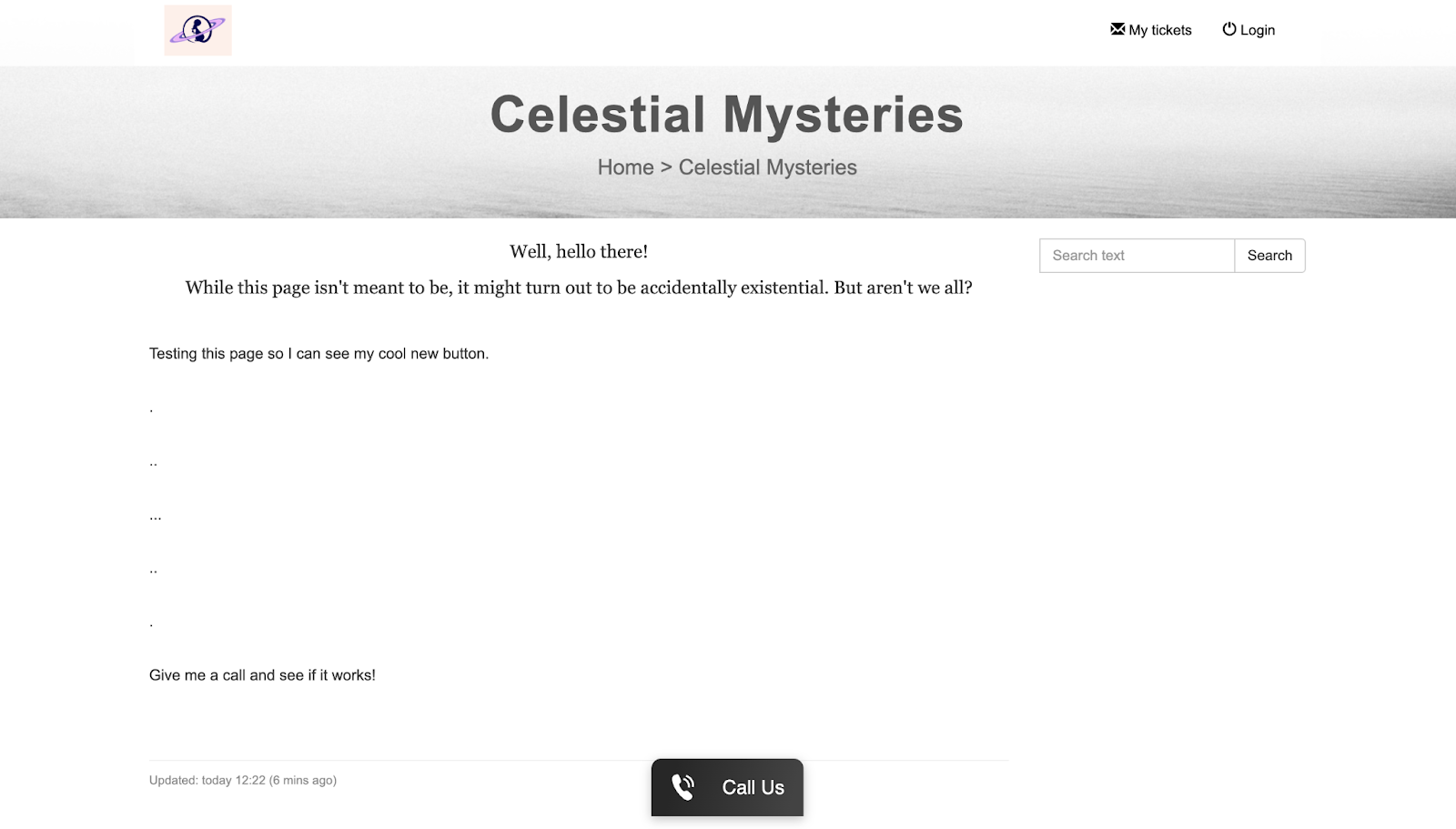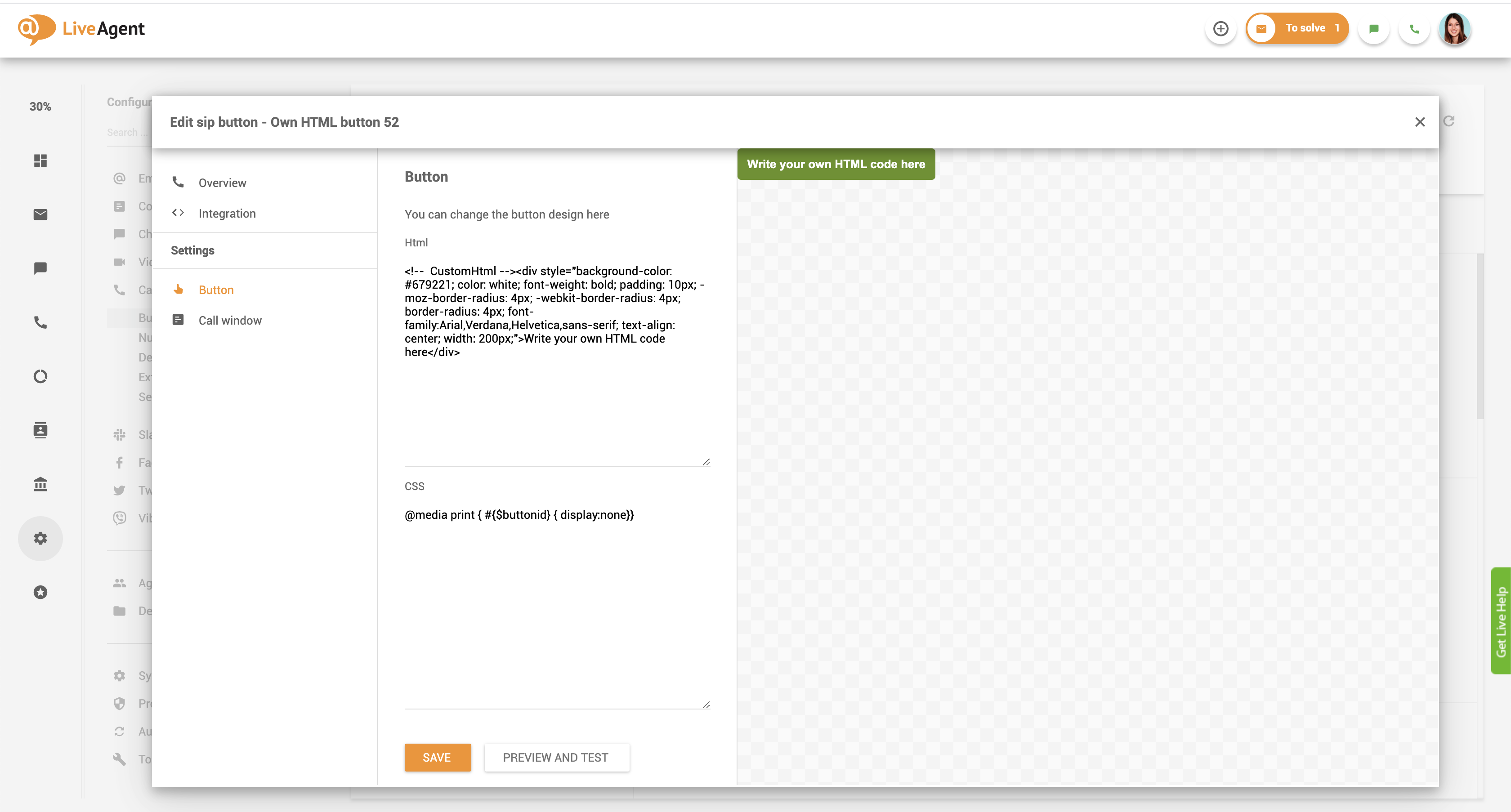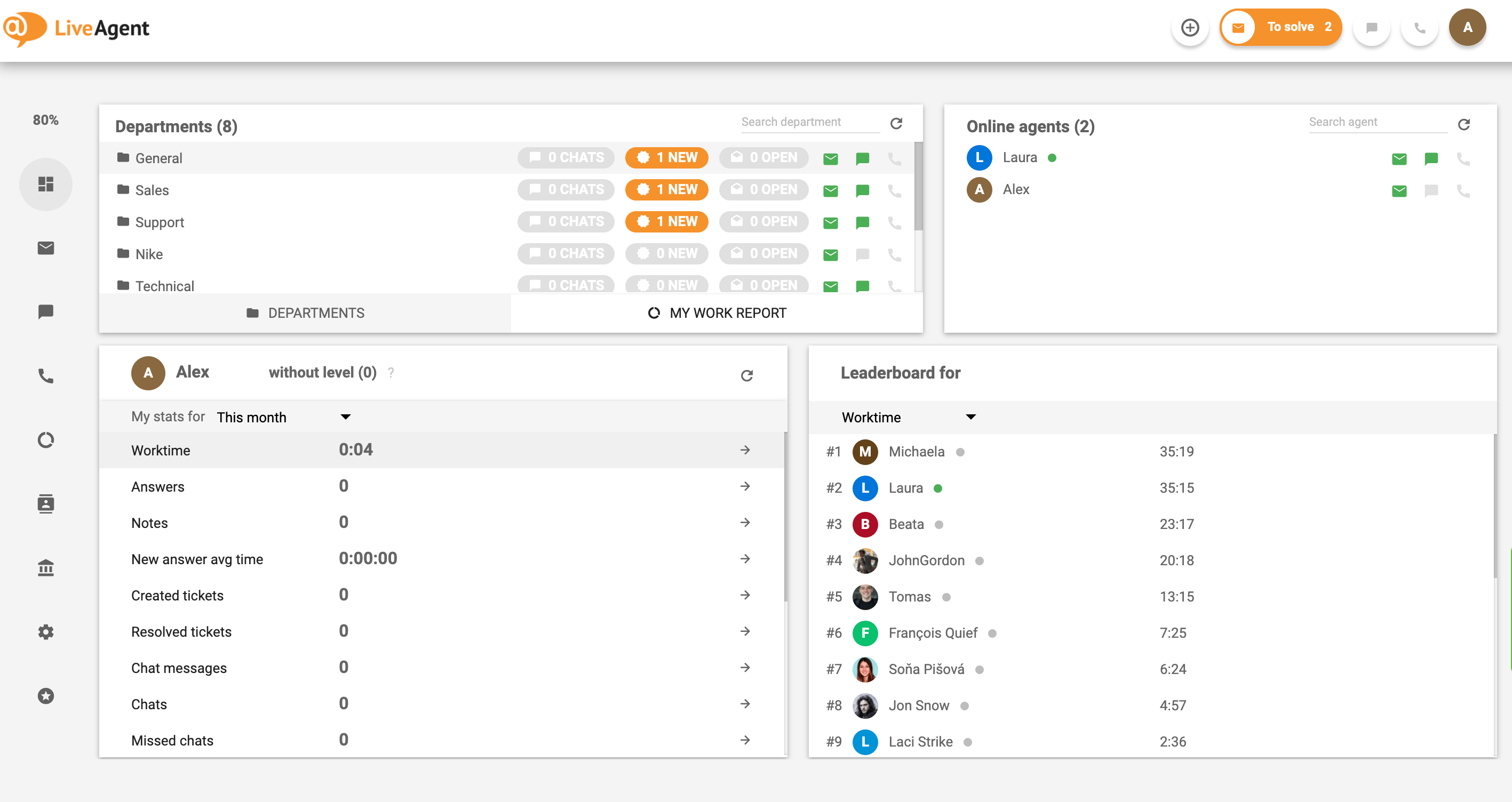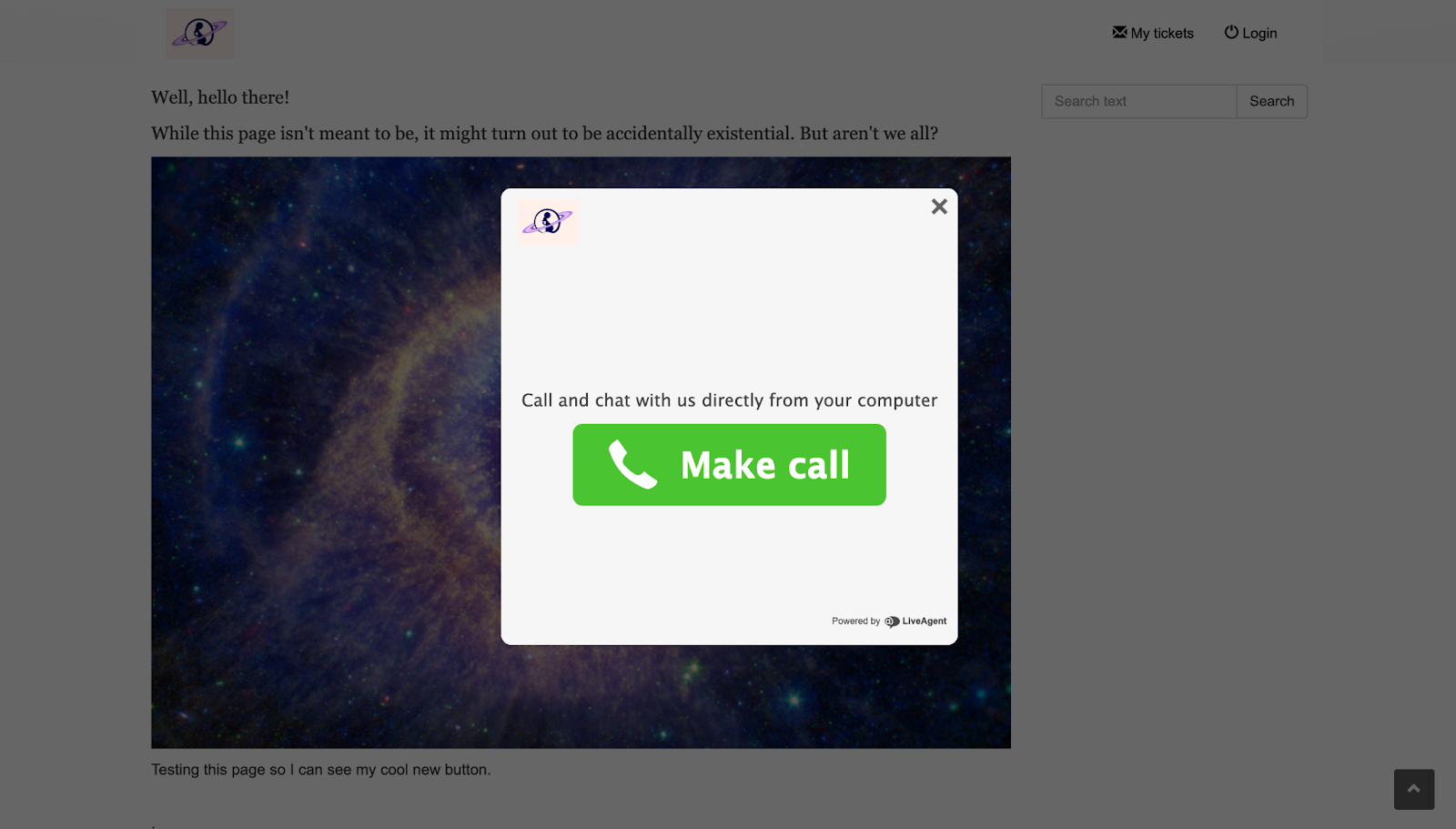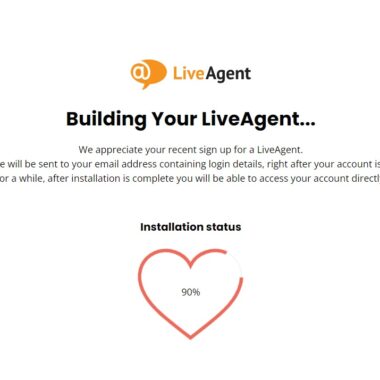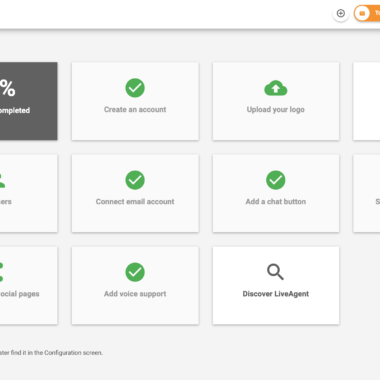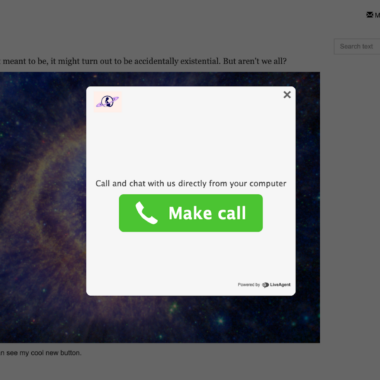Kom godt i gang med LiveAgent call center-funktionen
At have en simpel registreringsproces er det første gode tegn en virksomhed burde have, og heldigvis tilbød LiveAgent netop det. Ved at klikke på knappen “Gratis prøveversion” øverst til højre på hjemmesiden, skulle jeg bare indtaste et par detaljer for at komme videre. Efter at have indtastet mit navn, e-mailadresse og firmanavn, blev min konto oprettet sammen med et link direkte til min vidensbase.
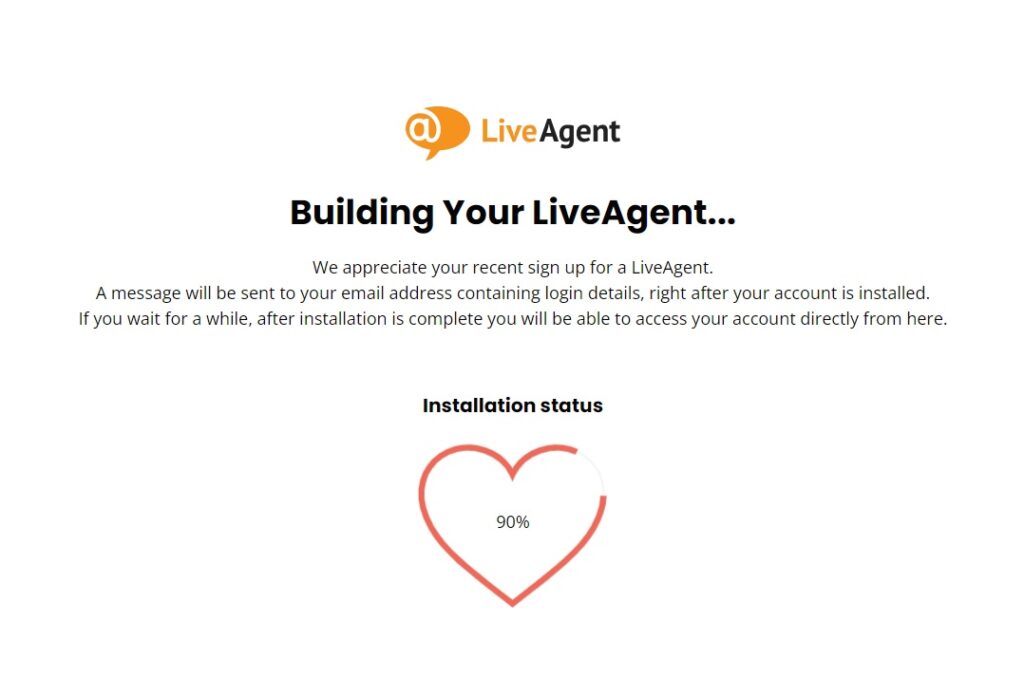
Jeg blev straks ført til Kom godt i gang-dashboardet, som gjorde det muligt for mig at udfylde nogle af virksomhedens detaljer, herunder tilføjelse af et logo, talesupport og en chatknap. Der var endda en “lær det grundlæggende” og “opdag LiveAgent”-knap til de nyere brugere, der ønsker mere information, men de kan springes over, hvis det er nødvendigt. Jeg kiggede lidt rundt og fandt ud af, at min vidensbase kunne konfigureres ved hjælp af knappen lige over Indstillinger-ikonet til venstre. Jeg lavede en lille testartikel at have klar, hvis jeg skulle bruge den.
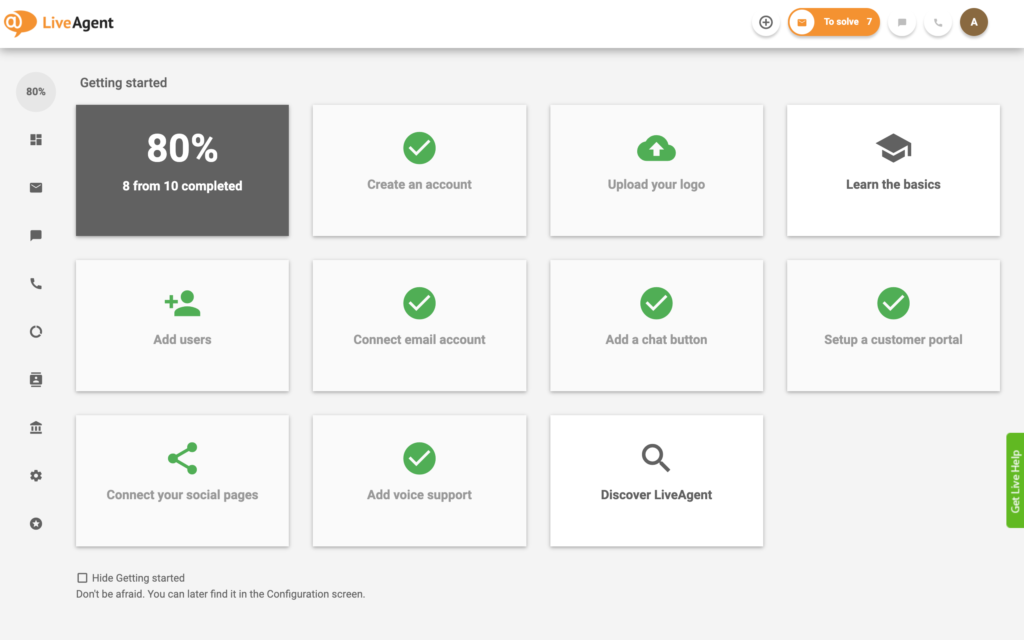
Da jeg var færdig og vendte tilbage til dashboardet, gik jeg videre og tilføjede et firmalogo til sprinkles og talesupport, da denne anmeldelse vil blive koncentreret om callcenterets funktioner. Når du konfigurerer talesupport, har du mulighed for at forbinde enten et videoopkald eller et lydopkald. Jeg valgte det klassiske telefonikon for at se, hvordan jeg kunne tilføje mit nummer.
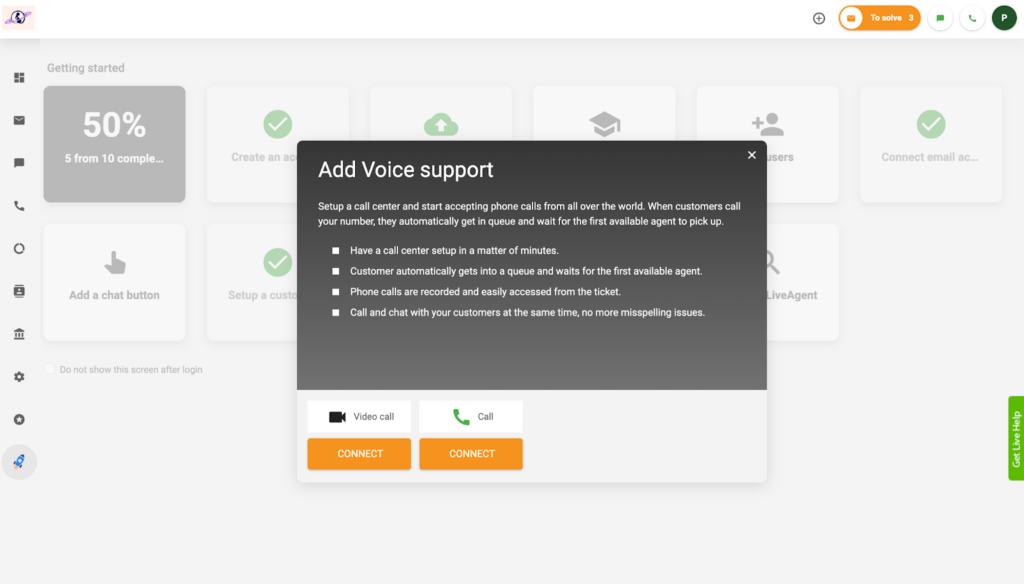
Heldigvis tog dette mig direkte til opkaldskonfigurationerne, så jeg nemt kunne tilføje et nummer. Til venstre på skærmen er alle knapperne til at navigere rundt i softwaren placeret i en virkelig pæn og organiseret liste.
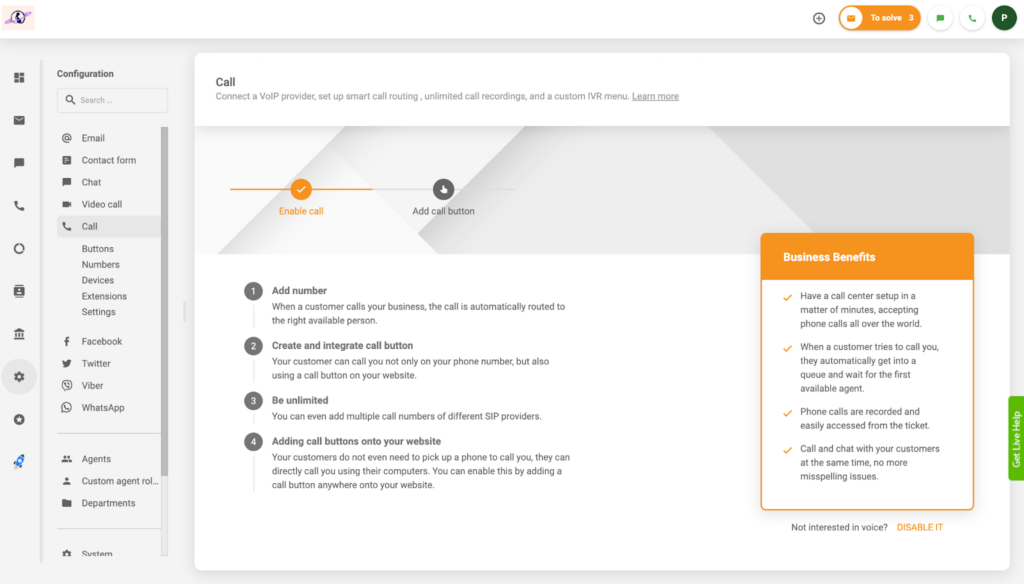
Jeg gik naturligvis til Ring > Numre, og der klikkede på den orange “Opret” -knap og tilføjede et nummer fra Zadarma VoiP-tjenesten. Der er mange udbydere af telefonnumre, så du kan gå videre og søge efter det, du bruger, eller blot indsætte et generelt VoIP-telefonnummer, hvis du ikke kan se din VoIP-udbyder på listen. Da jeg havde indtastet de relevante oplysninger, klikkede jeg bare på “Tilføj” nederst, og mit tilsluttede nummer dukkede op med en grøn prik ved siden af. Det ligner et grønt lys, så nu er det vist parat!
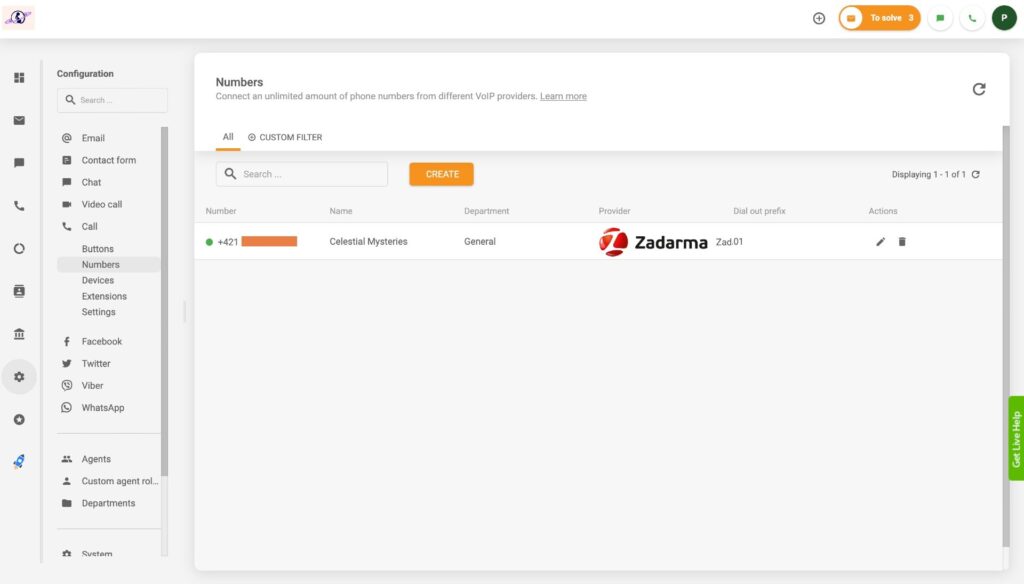
Dernæst gik jeg til sektionen “Knapper” og klikkede på “Opret” , så jeg kunne få noget at sætte på min side. Jeg fik en temmelig lang liste af forskelligt formede og farvede knappedesigns, som jeg kunne vælge imellem, samt muligheden for at lave et specialfremstillet et, men jeg gik efter det mest enkle valg: den helt sorte “Ring til os” knap. Da det var valgt, fik jeg redigeret indstillingerne i oversigten. Dette inkluderer, hvor den router til, optagelse af telefonsamtaler og sprogindstillingerne.
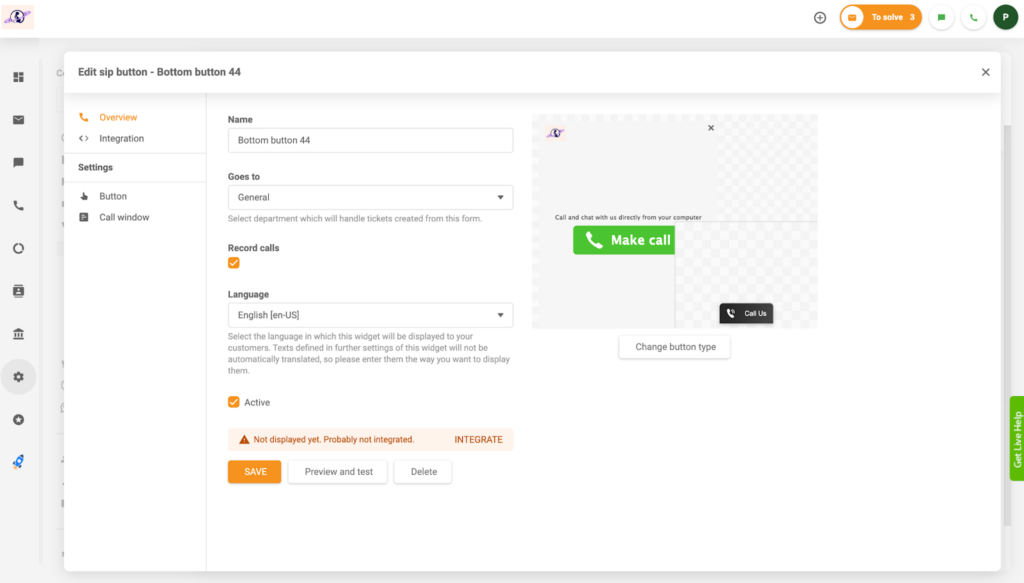
Da jeg valgte “Integrer” med røde bogstaver, blev jeg taget direkte til at kopiere html-koden. Jeg hoppede over til vidensbasen ved hjælp af dashboardet (lige over indstillingsknappen på de venstre faner), da det var her, jeg besluttede at teste min knap. Jeg gik til Vidensbasens indstillinger > Generel konfiguration > Sporingskoder, og indsatte min html-kode i sektionen. Denne kode kan også nemt kopieres og indsættes på enhver hjemmeside.
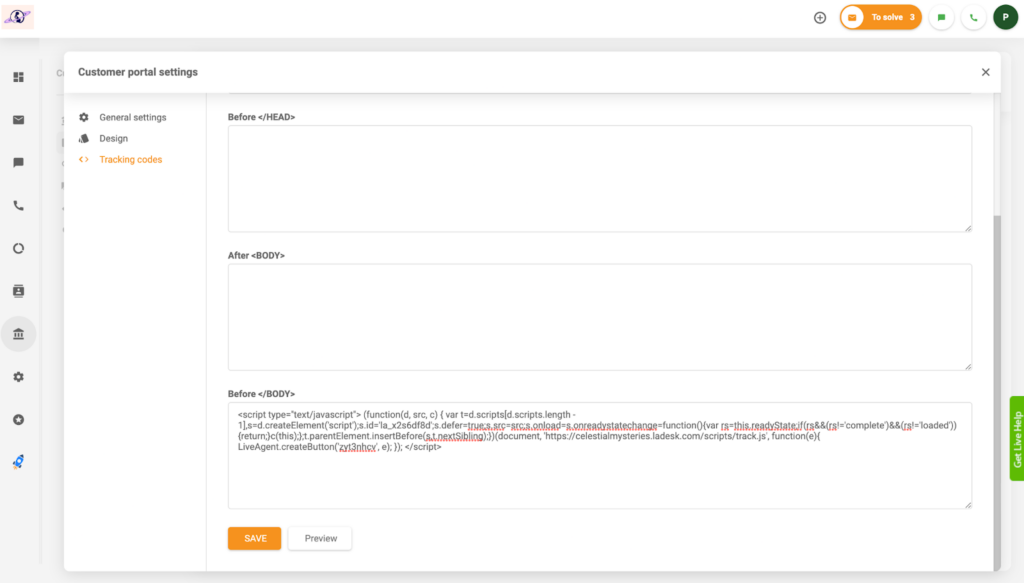
Det virker enkelt nok, ikke? Det var det faktisk. Jeg gemte min kode og tjekkede så liveversionen af min side. Der var den nederst på min side, indbydende og ensfarvet. Jeg skulle nok have brugt nogle farver, men heldigvis er der en besked, når du kopierer din kode, at du kan ændre den når som helst.
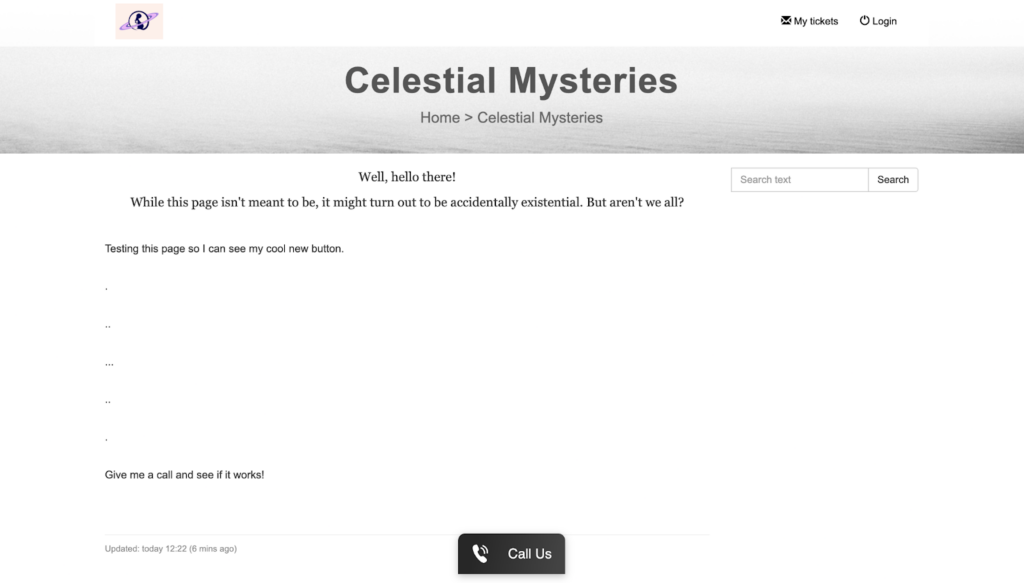
LiveAgent Call Center-funktioner og implementering
Jeg kunne straks se, at grænsefladen virkelig ren og pæn, og størstedelen af skærmfarverne forbliver i et lysere spektrum og efterlader den vigtige tekst og knapper i farver. Alle knapperne på venstre fane har masser af plads og vises som ikoner, og efter at have klikket på dem afslører de mere information med teksttitler. Det øverste højre hjørne tiltrak min opmærksomhed med stærkere farver til meddelelser og problemer, jeg skal håndtere.
Da jeg skulle tilføje mit nummer, kunne jeg dirigere opkaldet til bestemte afdelinger. Til denne anmeldelse er jeg min eneste afdeling, så den eneste mulighed var, at opkald ville gå til “Generelt“. For virksomheder med flere afdelinger ser det ud til at være rigtig nemt at organisere opkaldsrouting blot ved at bruge rullemenuen og linke numre til afdelinger. Der er også mulighed for at optage både indgående og udgående opkald automatisk.
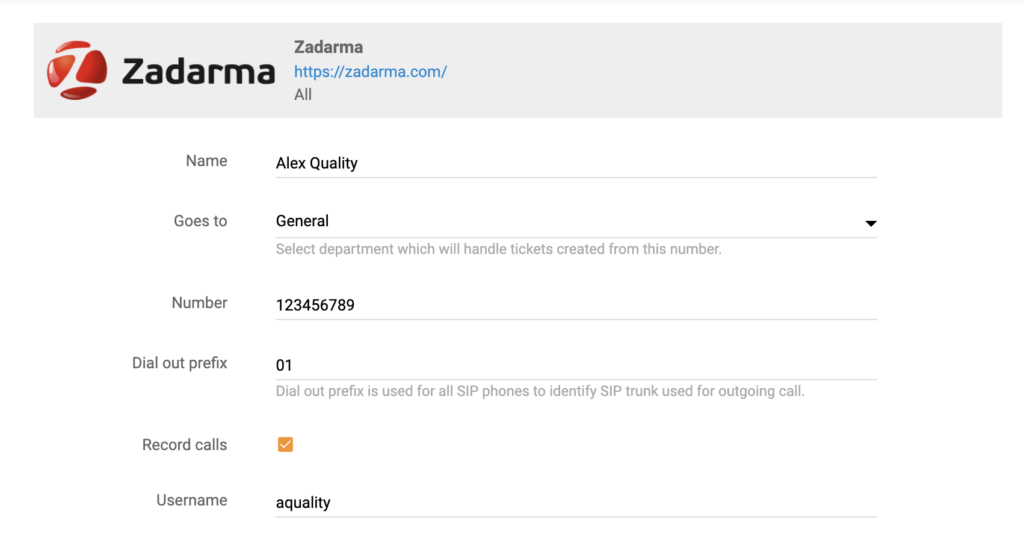
For knappen var jeg ret imponeret over de mange muligheder, jeg blev præsenteret for. LiveAgent viste mig med det samme de mest populære valg, som inkluderede knapper i alle formater og farver. Jeg var også i stand til at vælge knapplacering, alt efter om jeg ville have den placeret på siderne, hjørnerne eller have den indbygget på min side.
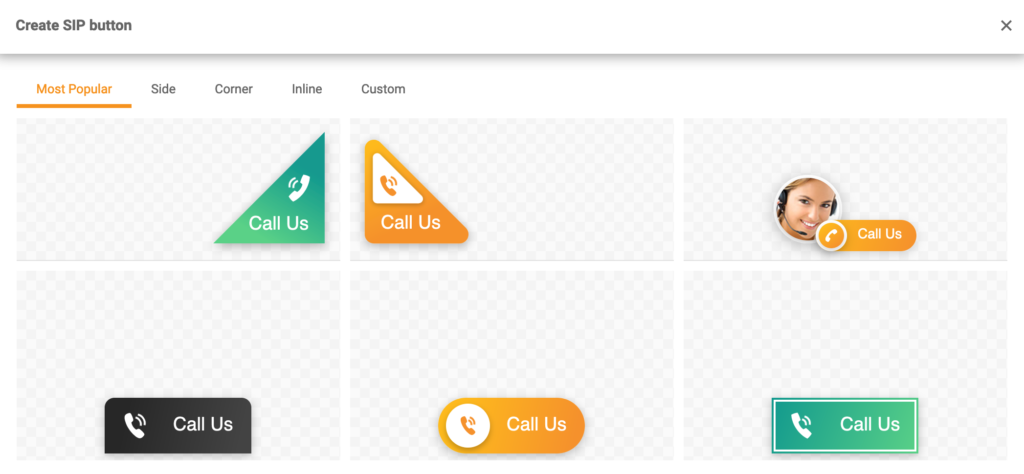
Det, jeg satte mest pris på var, at der er en brugerdefineret knapmulighed, som jeg synes er perfekt til virksomheder, der har et specifikt branddesign og foretrækker, at alt matcher. Selvom menuknapper, som er lavet på forhånd er fantastiske for dem, der ikke har noget imod selv at kunne designe det på en brugerdefineret måde eller ved HTML betyder, at alle kan være med.
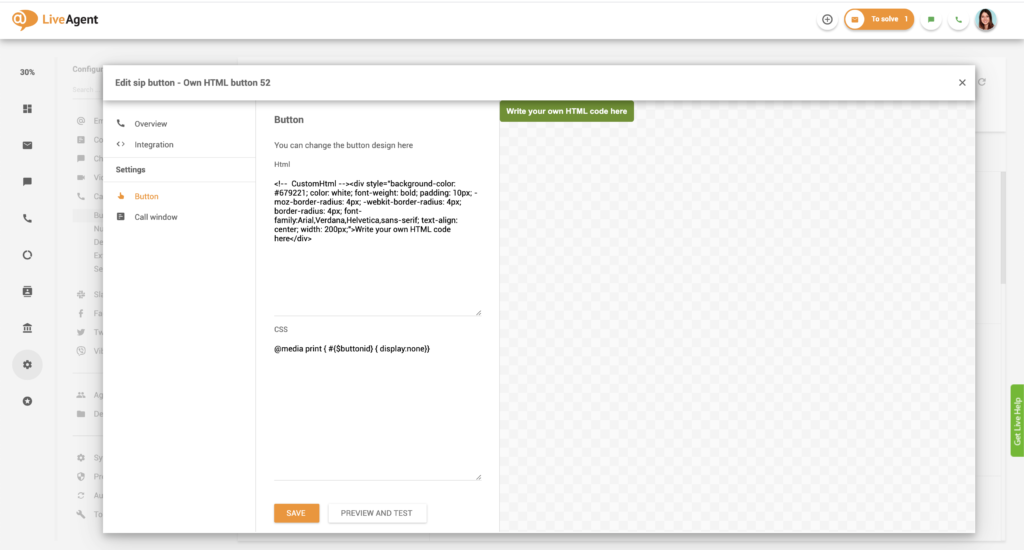
Bagefter, da jeg gennemgik mulighederne under opkaldskonfigurationerne, fandt jeg flere funktioner, som jeg ikke forventede at kunne justere til mit call center. Den første, der trak mit blik til sig, var “Breathing time”, da det ikke er noget, jeg havde knyttet til nogen indstillinger før. Jeg læste den lille beskrivelse under den og så, at den giver mig mulighed for at indstille tiden mellem opkald, som en agent kunne have – en slags afviklingsperiode. Fantastiske. Helt ærligt er jeg ikke i tvivl om, at enhver, der arbejder i et call center, ville sætte pris på denne specifikke funktionsopsætning. Muligheden for at lige at tage en lille pause efter opkald er uvurderlig, især til eftertanke og måske endda en tår vand. r Respekt til LiveAgent for at give virksomheder mulighed for at bevæge sig ind i mere mindful work-metoder.
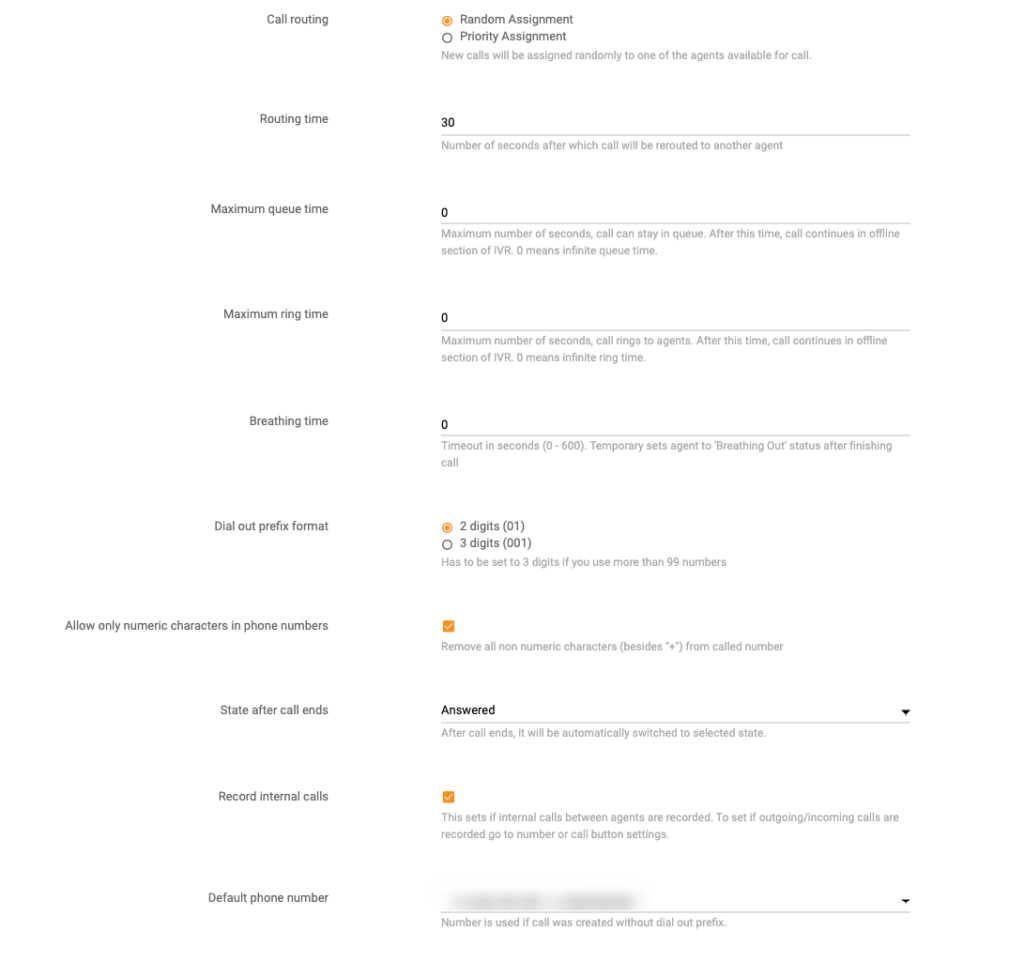
Bortset fra det, synes der at være alle de andre indstillinger relateret til køtid, prioritet eller tilfældig tildeling og ringetid, der virkelig hjælper med at organisere callcenteret, som jeg gerne vil have det. Jeg kan faktisk ikke komme på noget, der mangler her; tværtimod blev jeg præsenteret for funktioner, som jeg ikke engang havde tænkt på før dette.
Ydeevne og anvendelighed
Tid til test! Jeg havde to faner åbne, den første var kundeagent-dashboard, og den anden var min vidensbase med min “Ring til os”-knap på. Alt er i orden, så jeg besluttede at gøre begge dele via den samme browser og se, om der ville være nogen problemer eller ej.
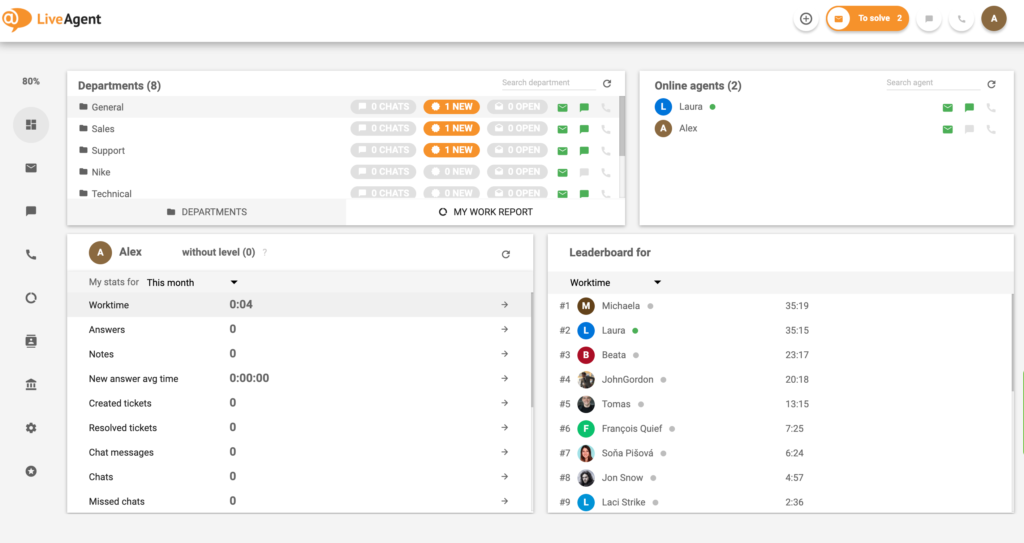
Da jeg klikkede på knappen, dukkede et lille vindue op og forklarede, at jeg kunne ringe direkte fra min computer. Dejligt, jeg formoder, at det ville se lidt anderledes ud på min mobilenhed, men indtil videre gik det godt. Jeg fortsatte og ringede.
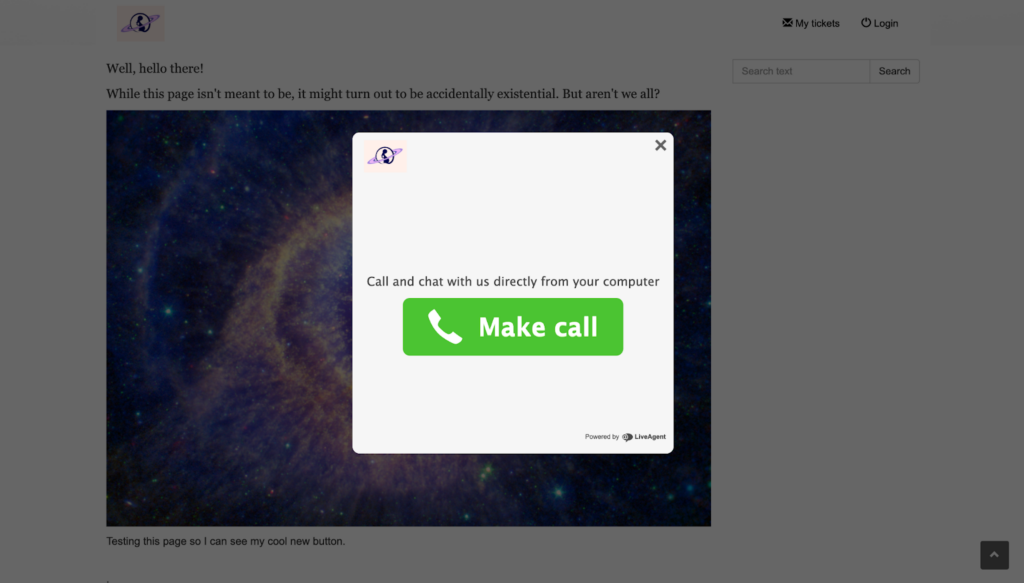
Det ændrede sig til en interaktiv opkaldsskærm, og jeg blev helt forskrækket over ringetonen. Stort set med det samme blev jeg mødt med et retro-klingende telefonring, og da jeg havde det lidt som en skræmt kat, tog det mig et sekund, at komme videre til min anden fane.
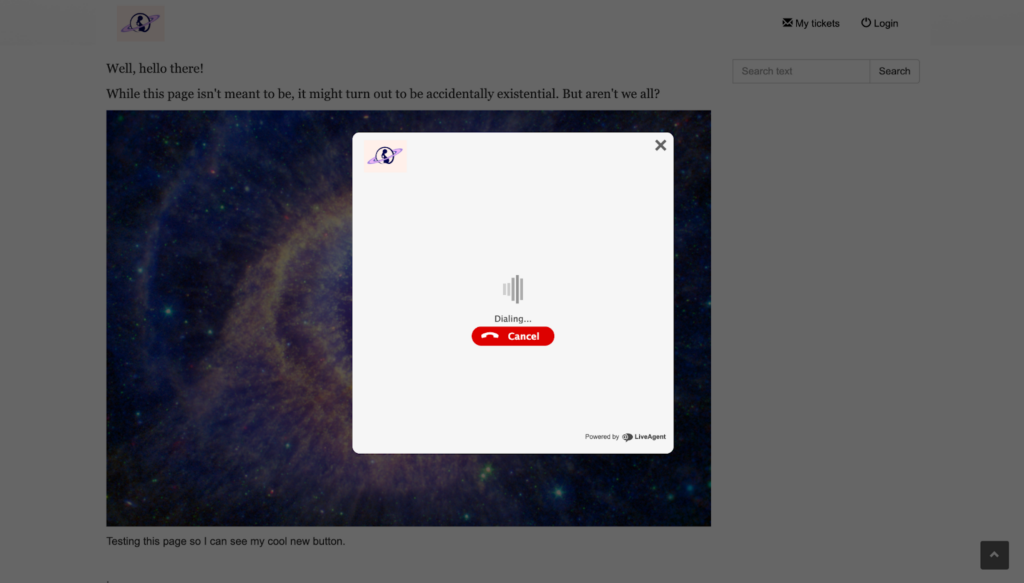
Ja, der er den nederst til højre, en grøn firkantet meddelelse, der giver mig mulighed for at besvare opkaldet. Jeg gjorde det, og alt forløb uden problemer udover noget ekko fra tale og modtagelse på den samme enhed. Ikke nogen overraskelse der.
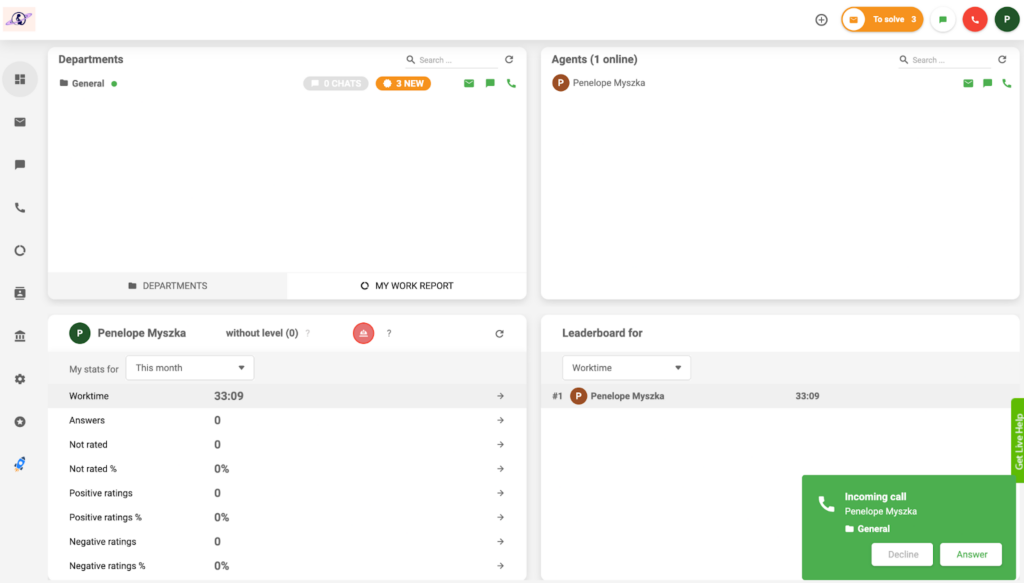
På trods af succesen, søgte jeg efter indstillingerne for at ændre ringetonen. Jeg må indrømme, at jeg på ingen måde kunne undgå ikke at høre et opkald med den sirene, men jeg formoder, at det ville være rart at ændre det til noget andet, hvis man ville. Jeg ledte efter et sted at ændre det til noget mere afdæmpet, men jeg kunne desværre ikke finde noget. Nu sætter jeg endnu mere pris på denne “Breathing time”.
Efter yderligere søgning i LiveAgent-supportportalen fandt jeg ud af, at lydkonfigurationen eksisterer og blot skal aktiveres i Configuration>System>Plugins under the “Lyde” knappen. Når den er aktiveret, kan du bare gå til Configuration>System>Sounds, og ændre alt der.
Bortset fra det, var hele grænsefladen ligetil og fungerede fejlfrit. Jeg havde ikke engang et sekund mellem at foretage og modtage opkaldet, hvilket betyder, at handlingstiden er øjeblikkelig. Det er nærmest lynhurtige hastigheder lige der, hvilket jeg aldrig ville klage over. Det bringer virkelig kunderne et skridt tættere på kundeagenterne.
LiveAgent priser
LiveAgent tilbyder en række prisplaner, inklusive en gratis version. Alle af dem har indbyggede call center-funktioner, så at bestemme, hvilken plan der er bedst for dig, afhænger virkelig af begrænsningerne eller udvidelserne af nogle funktioner. Lad os tage et kig på LiveAgents tilbud nedenfor.
Free
LiveAgent tilbyder et gratis niveau med begrænsede funktioner, herunder en 7-dages billethistorik, 1 live chat-knap, grundlæggende rapportering og mere.
Small
For $9 pr. agent pr. måned, tilbyder Small-pakken alle funktionerne fra den gratis version med udvidede muligheder, såsom ubegrænset billethistorik, kundeservice, API-integrationer og rapportering.
Medium
Medium-pakken, prissat til $29 pr. agent pr. måned, inkluderer alle funktionerne i Small-pakken sammen med yderligere avancerede funktionaliteter, herunder ubegrænsede chatknapper, proaktive chatinvitationer, avanceret feedbackstyring, overvågning af besøgende i realtid og integration af sociale medier.
Large
Til $49 pr. agent om måneden omfatter LiveAgents Large-pakke alle funktionerne fra de lavere niveauer og giver dig mulighed for at betjene et funktionsspækket call center med funktioner som IVR, videoopkald, ubegrænset optagelse af opkald, optagelse af telefonsamtaler, viderestilling af telefonopkald og mere.
Enterprise
For $69 pr. agent om måneden tilbyder LiveAgents mest omfattende pakke, Enterprise-niveauet, alt fra Large-pakken og inkluderer yderligere funktioner såsom en dedikeret key account manager, en vidensbase på flere niveauer, fjernelse af LiveAgent-branding og SSO (single sign-on) for agenter.
Konklusion
LiveAgent viste sig at være et virkelig problemfrit callcenter-software, hvor de fleste af mine behov blev opfyldt. Jeg stødte ikke på nogen problemer, og jeg kunne virkelig hurtigt få fornemmelsen af softwaren. Evnen til at tilpasse knapper og placere dem hvor som helst på min side, gav mig det indtryk, at LiveAgent virkelig har tilpasningsmuligheder for virksomheder af alle typer. Bortset fra det mindre problem med ikke nemt at kunne finde ringetonekonfigurationen, kan jeg ikke klage over meget. LiveAgent er bestemt en software, der kan gavne virksomheder i alle former og størrelser.
Frequently Asked Questions
Hvordan ændrer jeg ringetonen i LiveAgent?
På dashboard skal du gå til Konfiguration>System>Plugins, finde lydkonfigurationsplugin og klikke på knappen Aktiver. Gå derefter til Konfiguration>System>Lyde. Vælg den lyd, du vil have, eller upload en ny ved at klikke på knappen “Vælg fil” og gem ændringerne.
Hvordan implementerer jeg en LiveAgent-opkaldsknap på min hjemmeside?
Gå til Configuration>Opkald>Buttons, og vælg den ønskede knap, eller opret en brugerdefineret knap. Gå til fanenIntegration og kopier html-koden. Du kan nemt indsætte dette på dit websted eller i “Before section” i sporingskoderne i din LiveAgent-vidensbase.
Hvordan konfigurerer jeg opkaldsrouting i LiveAgents call center?
Gå til Konfiguration>Call>Settings, og hvor du kan vælge mellem tilfældig og prioriteret tildeling. Der er også mulighed for at ændre routing-tid, hvor den vil blive sendt til en anden tilgængelig agent.

 Български
Български  Čeština
Čeština  Deutsch
Deutsch  Eesti
Eesti  Español
Español  Français
Français  Ελληνικα
Ελληνικα  Hrvatski
Hrvatski  Italiano
Italiano  Latviešu
Latviešu  Lietuviškai
Lietuviškai  Magyar
Magyar  Nederlands
Nederlands  Norsk bokmål
Norsk bokmål  Polski
Polski  Română
Română  Русский
Русский  Slovenčina
Slovenčina  Slovenščina
Slovenščina  简体中文
简体中文  Tagalog
Tagalog  Tiếng Việt
Tiếng Việt  العربية
العربية  English
English  Português
Português